Apple ID Switch: Jak jej spravovat a měnit na iPhone
Mnoho uživatelů se setkává se situacemi, kdy potřebují změnit své Apple ID při používání iPhonu. Možná chcete mít pracovní a osobní účet oddělený, abyste se vyhnuli nepořádku. Možná jste si koupili použité zařízení a potřebujete propojit svůj účet, nebo si jen chcete přejít na novou e-mailovou adresu pro správu služeb Apple. Ať už je důvod jakýkoli, učení jak změnit Apple ID Správné nastavení vám může pomoci lépe chránit vaše soukromí, optimalizovat používání zařízení a zajistit, aby se během přechodu neztratila data.
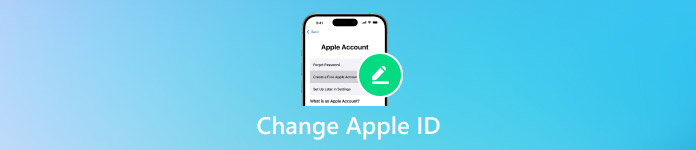
V tomto článku:
Část 1. Můžete změnit Apple ID na zařízeních Apple
Mnoho uživatelů se při změně zařízení nebo správě soukromí ptá: „Mohu si změnit Apple ID?“ Odpověď zní ano. Ať už používáte iPhone, iPad nebo Mac, změnu Apple ID lze provést dle potřeby a proces není složitý, pokud se provede správně.
Na zařízeních iOS můžete nejen přepínat celé účty, ale také upravovat službu iCloud, která je s nimi propojena. Pokud hledáte, jak změnit Apple ID na iPhonu, zjistíte, že Apple nabízí nejběžnější způsob odhlášení ze starého účtu a přihlášení k novému.
Ať už se tedy jedná o změnu Apple ID na iPadu nebo na Macu, celková logika je stejná: odhlaste se z původního účtu a přihlaste se k novému. Rozdíl mezi různými zařízeními spočívá hlavně v ovládacím rozhraní a rozhraní nastavení.
Část 2. Jak změnit Apple ID na iPhone
Potřeba vyměnit Apple ID na iPhonu je běžná, například když chcete staré zařízení darovat členovi rodiny nebo potřebujete oddělit pracovní a osobní účty. Zde jsou kroky, jak změnit účet Apple ID na iPhonu.
Otevři Nastavení aplikace. Klepněte na avatar Apple ID nahoře. Přejeďte prstem dolů, najděte a klikněte Odhlásit seZadejte heslo stávajícího účtu a potvrďte odhlášení.
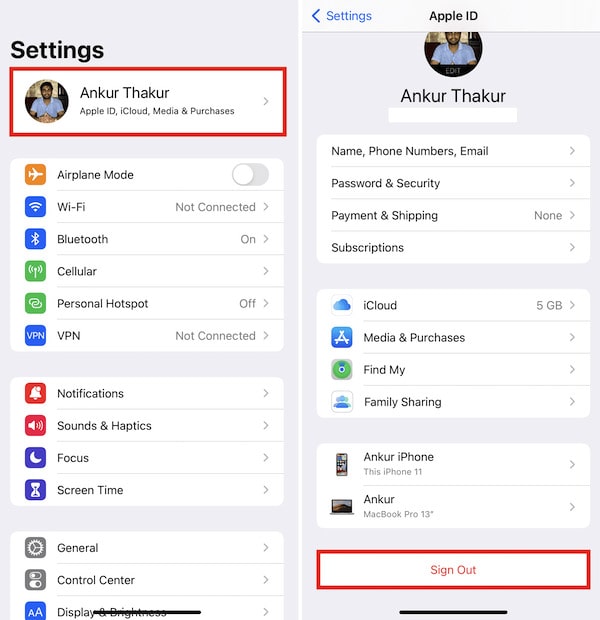
Pak se vraťte k hlavnímu Nastavení obrazovka. Klepněte na Přihlaste se do svého iPhoneZadejte svou e-mailovou adresu a heslo pro své nové Apple ID a postupujte podle pokynů k dokončení ověření.
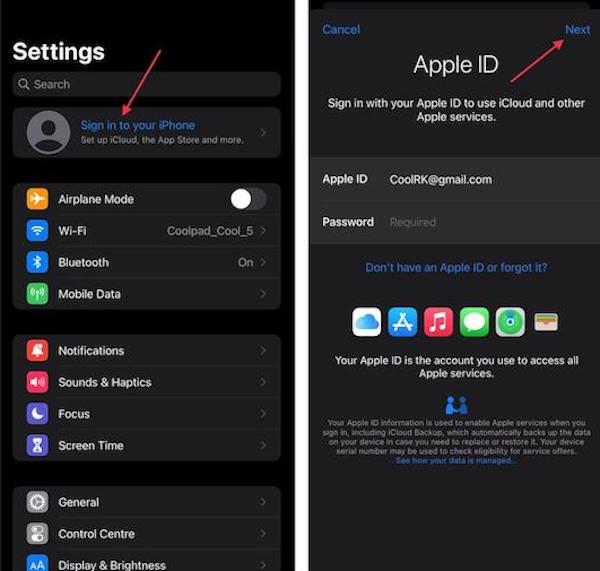
Apple zohledňuje bezpečnost dat a vy si také můžete zvolit, zda chcete data iCloudu, jako jsou kontakty, kalendáře a fotografie, po odhlášení uchovávat lokálně. Jakmile se přihlásíte k novému účtu, můžete obnovit iCloud nebo vypněte synchronizaci s iCloudem.
Část 3. Jak obnovit heslo Apple ID
Heslo hraje klíčovou roli při změně vašeho Apple ID. Pokud heslo zapomenete, nebudete se moci odhlásit ze svého starého účtu a úspěšně přepnout své Apple ID.
Na iPhone
OTEVŘENO Nastavení a klepněte na své Apple ID.
Vybrat Heslo a zabezpečení, poté klikněte Změnit heslo.
Chcete-li nastavit nové heslo pro Apple ID, zadejte heslo pro odemčení podle pokynů na obrazovce.
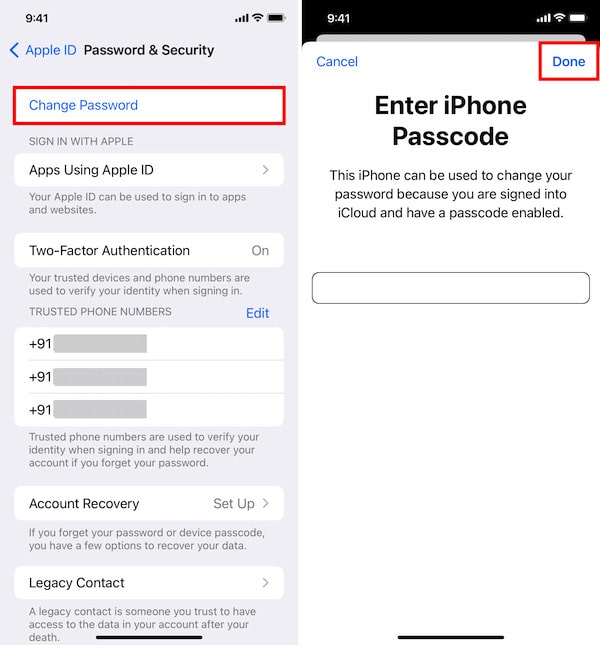
Na Macu
OTEVŘENO Nastavení systémunebo Systémové preference v některých verzích macOS.
Klepněte na Apple ID nahoře.
Vstupte Heslo a zabezpečení, vyberte Změnit hesloa dokončete ověření podle pokynů.
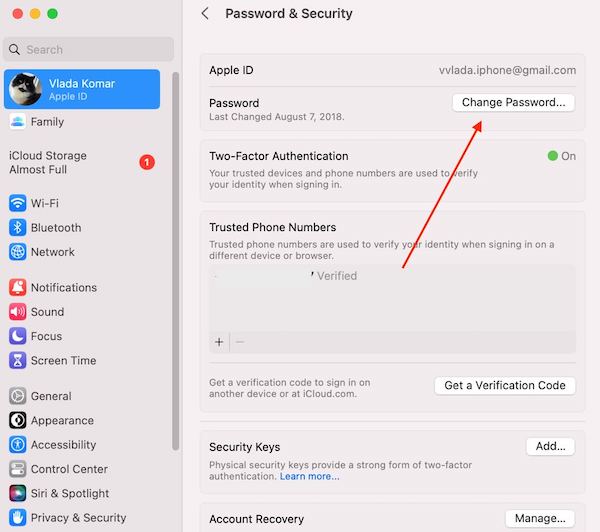
Samozřejmě to funguje pouze v případě, že máte staré heslo. Co když řeknete „Já Zapomněl jsem heslo k Apple ID?" Nebojte se – k jeho změně můžete použít službu pro zapomenuté heslo od společnosti Apple nebo spolehlivý software třetí strany.
Část 4. Proč nemůžete změnit Apple ID
I když změna Apple ID není ve většině případů složitá, mnoho uživatelů s přechodem neumí. Tyto překážky často nespočívají v selhání systému, ale v běžných příčinách.
• Nesprávné heslo
Pokud při odhlášení ze starého účtu nezadáte správné heslo k Apple ID, přechod se automaticky zablokuje. Toto je také největší překážka, se kterou se mnoho uživatelů setkává při pokusu o přechod na jiné Apple ID.
• Je zapnutá funkce Najít iPhone.
Když se na zařízení zapne funkce Najít iPhone nebo iPad, Apple k jejímu vypnutí vyžaduje původní Apple ID a heslo. Pokud ji nelze zavřít, nelze ukončit iCloud a nelze provést změny účtu iCloud na iPhonu nebo iPadu.
• Nestabilní síťové připojení
Během přepnutí Apple ID musí zařízení komunikovat se serverem Apple. Pokud dojde k přerušení sítě, odhlášení nebo přihlášení se může nezdařit.
• Omezení verze systému nebo zařízení
Starší verze iOS někdy mívají problémy s kompatibilitou, což má za následek odlišná rozhraní nebo možnosti. Zařízení částečně spravovaná firmami nebo školami mohou mít také omezení, která vám brání ve změně Apple ID.
Část 5. Jak odstranit nebo změnit Apple ID bez hesla
Když zapomenete heslo k Apple ID, je téměř nemožné se odhlásit nebo ručně přepnout. V tomto okamžiku vám profesionální nástroje mohou pomoci obejít omezení. imyPass iPassGo je nástroj pro odemykání určený pro uživatele iOS, který odstraní nebo změní vaše Apple ID bez hesla a vrátí vám tak kontrolu nad vaším zařízením.

Více než 4 000 000 stažení
Intuitivní rozhraní a jednoduchá obsluha i pro začátečníky.
Široká kompatibilita s většinou modelů iPhonu a iPadu.
Efektivní odemčení, odstranění nebo výměna vašeho Apple ID během několika minut.
Zajistěte bezpečnost dat během provozu.
Klikněte Zapomněli jste přístupový kód v pravém dolním rohu, když uvidíte iPhone není k dispozici obrazovce, což je způsobeno mnoha nesprávnými pokusy o zadání hesla.

Software automaticky detekuje tuto operaci, přečte možné důsledky, potvrdí její správnost a klikne na tlačítko Start.

Poté počkejte, až software automaticky dokončí odebrání, aniž by musel zadávat stará hesla. Po dokončení odebrání se vaše zařízení vrátí na původní obrazovku Nastavení. V tomto okamžiku můžete přímo dokončit přepnutí nového Apple ID.

Závěr
To je vše pro jak změnit Apple ID na iPhonu, ale není to tak složité, jak si možná myslíte. Pokud zapomenete heslo nebo narazíte na systémová omezení, imyPass iPassGo vám pomůže bezpečně a efektivně odstranit starý účet a propojit ho s novým Apple ID. S těmito tipy budete mít flexibilitu při přepínání Apple ID z jednoho zařízení na druhé a budete si moci užívat plynulejšího používání.
Horká řešení
-
Odemkněte iOS
- Recenze bezplatných služeb iCloud Unlock
- Obejít aktivaci iCloud pomocí IMEI
- Odebrat Mosyle MDM z iPhone a iPad
- Odeberte support.apple.com/iphone/passcode
- Recenze Checkra1n iCloud Bypass
- Obejít přístupový kód obrazovky zámku iPhone
- Jak na útěk z vězení iPhone
- Odemkněte iPhone bez počítače
- Obejít iPhone uzamčený pro vlastníka
- Obnovení továrního nastavení iPhone bez hesla Apple ID
-
Tipy pro iOS
-
Odemkněte Android
-
Heslo systému Windows

